iPhone 17への機種変更をお考えの方のなかには、古いスマホからのデータ移行の手順が分からず、お困りの方もいらっしゃるのではないでしょうか。
データ移行は間違った操作をしてしまうと、移行に失敗してデータが消失するリスクもあります。
そのため、正しい手順を知っておくことが重要です。
本記事では、iCloud・iTunes・Dr.Foneなどのツールを使用して安全にデータ移行する方法を詳しく解説していきます。
データ移行に失敗してデータが消えた時に使えるデータ復元ツールについてもご紹介します。
iPhone 17へのデータ移行を安全に行うためにも、ぜひ本記事をご覧ください。
目次
iPhone 17 への機種変更前に準備すべきこと
iPhone 17シリーズは2025年9月19日の発売が予想されています。購入を予定している方は、今のうちから機種変更に備えて準備をしておきましょう。以下の内容を確認しておくと安心です。
データのバックアップ
古いiPhoneからiPhone 17にデータを移行するには、事前のバックアップ作成が必須です。バックアップがあれば、移行中のトラブルでデータが消えても復元できます。
バックアップに利用できる主な方法:
- iTunes:パソコンにiPhoneデータを保存
- iCloud:Apple IDと連携してクラウド上に保存
- Dr.Fone:簡単操作でバックアップ可能なWondershareのスマホ管理ソフト
移行時のデータ消失を防ぐためにも、必ずバックアップを作成しておきましょう。
Apple Accountの確認
データ移行にはApple IDが必要です。古いiPhoneで使用していたApple Accountがわからなくなると引き継ぎに支障が出るため、事前にApple IDを確認しておきましょう。
引き継ぎが必要なアプリの確認
一部のアプリは新端末に登録情報を引き継がないとデータが消えてしまいます。特に以下は要注意です:
- 交通系IC(例:Suica)や楽天ペイなどの決済アプリ(端末内にお金やポイントを保存しているため、必ず移行手続きが必要)
消えて困るアプリは、事前にアカウント移行の手続きを行ってください。
各種アプリのアカウント情報の確認
新しいiPhoneではログインが必要になるため、事前にIDやパスワードを確認しておきましょう。もし忘れている場合は、パスワード再登録を行っておくと安心です。
特に確認が必要なアプリ:
- 決済アプリ(Suica、PayPayなど)
- LINE
- SNS(X、Instagramなど)
- ゲームアプリ
- 銀行・カード系アプリ
- ポイントアプリ
決済・金融系アプリは生活に直結するため優先度が高いです。アカウント情報を必ず確認しておきましょう。
iCloudで旧iPhoneからiPhone 17へデータ移行する方法
iCloudを使用すると、インターネット上のクラウドからストレージのデータを移行できます。データ移行には事前のiCloudバックアップ作成が必要です。
iCloudバックアップの作成方法は以下の通りです:
- 旧iPhoneで「設定」アプリを開く
- Apple Accountのユーザー名をタップ
- 「iCloud」をタップ
- 「iCloudバックアップ」をタップ
- 「このiPhoneをバックアップ」をオンにする
- 「今すぐバックアップを作成」をタップ
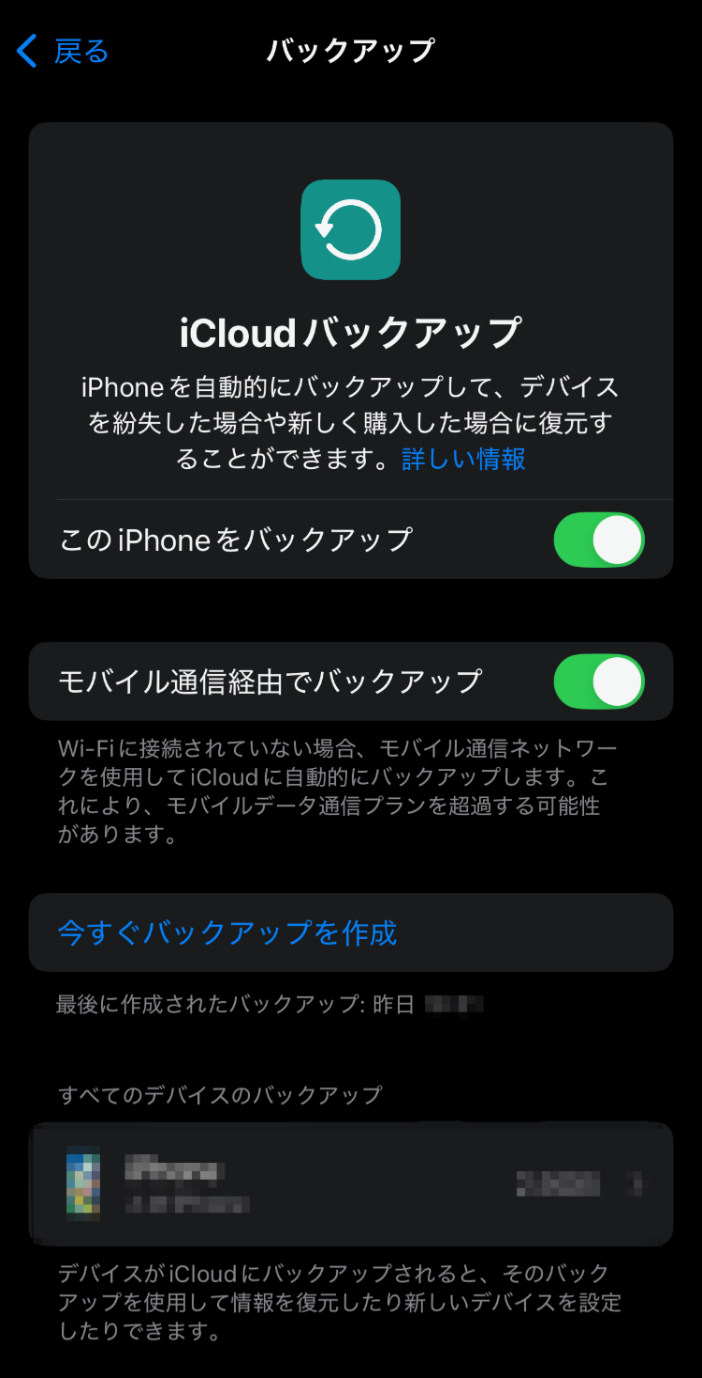
バックアップが完了するまで待ちます。これで、バックアップの作成は完了です。
上記の方法で作成したiCloudバックアップを使用したデータ移行方法は以下の通りです:
- iPhone 17の電源を入れる(「こんにちは」と画面が表示される)
- 画面の指示に従って進め、Wi-Fiに接続する
- 「アプリとデータを転送」の画面で「iCloudバックアップから復元」を選択
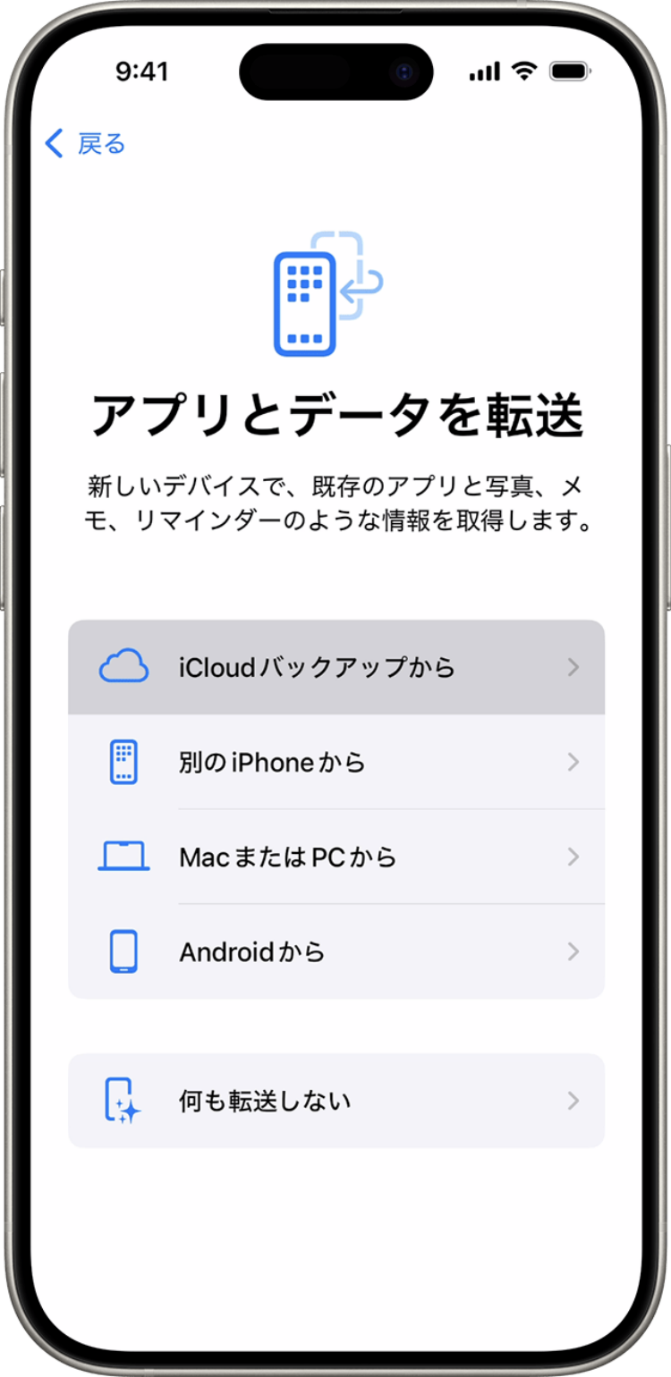
出典:Apple公式サイト - iCloudを使って以前のiOS/iPadOSデバイスから新しいiPhone、iPadにデータを転送する( https://support.apple.com/ja-jp/108344)
- 旧iPhoneと同じApple AccountでiCloudにサインイン
- バックアップを選択(複数ある場合はバックアップ日時を確認して対象を選ぶ)
- データ移行が終わるまで待ち、案内に従って設定を完了する
データ移行は完了です。旧iPhoneが手元に無くても、iCloud上からデータ移行できます。
注意:iCloudはインターネット上にデータを保管するため、バックアップの作成とデータ移行には必ずWi-Fi接続が必要です。
Wi-Fiが安定した状況下で、データ移行を行いましょう。
iTunesを使ってiPhone 17へデータ移行する方法
iTunesでも、旧iPhoneからiPhone 17へのデータ移行が可能です。事前にiTunes上にバックアップしておきましょう。
iTunesでのバックアップ手順:
- iTunesが入っているパソコンと旧iPhoneを接続
- パソコンで「iTunes」を起動
- iTunesの左上のiPhoneマークのボタンをクリック
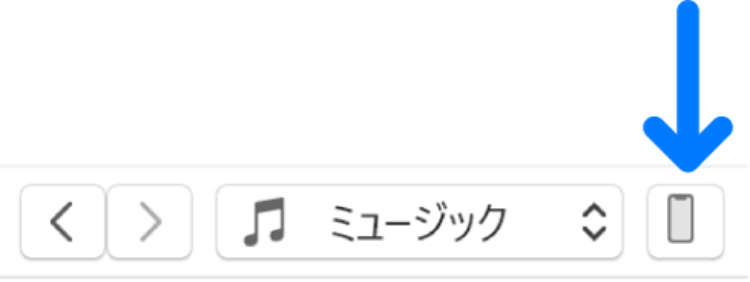
出典:Apple公式サイト - PCのiTunesでiPhone、iPad、またはiPod touchをバックアップする( https://support.apple.com/ja-jp/guide/itunes/itns3280/windows )
- 「概要」をクリック
- 「今すぐバックアップ」をクリック(暗号化する場合は「ローカルバックアップを暗号化」を選び、パスワードを設定)
バックアップ完了です。
iTunes上のバックアップをiPhone 17に移行する方法:
- iPhone 17の電源を入れる(「こんにちは」画面が表示)
- 「Appとデータ」画面が表示されるまで手順に沿って設定を進める
- メニューから「MacまたはPCから復元」を選択
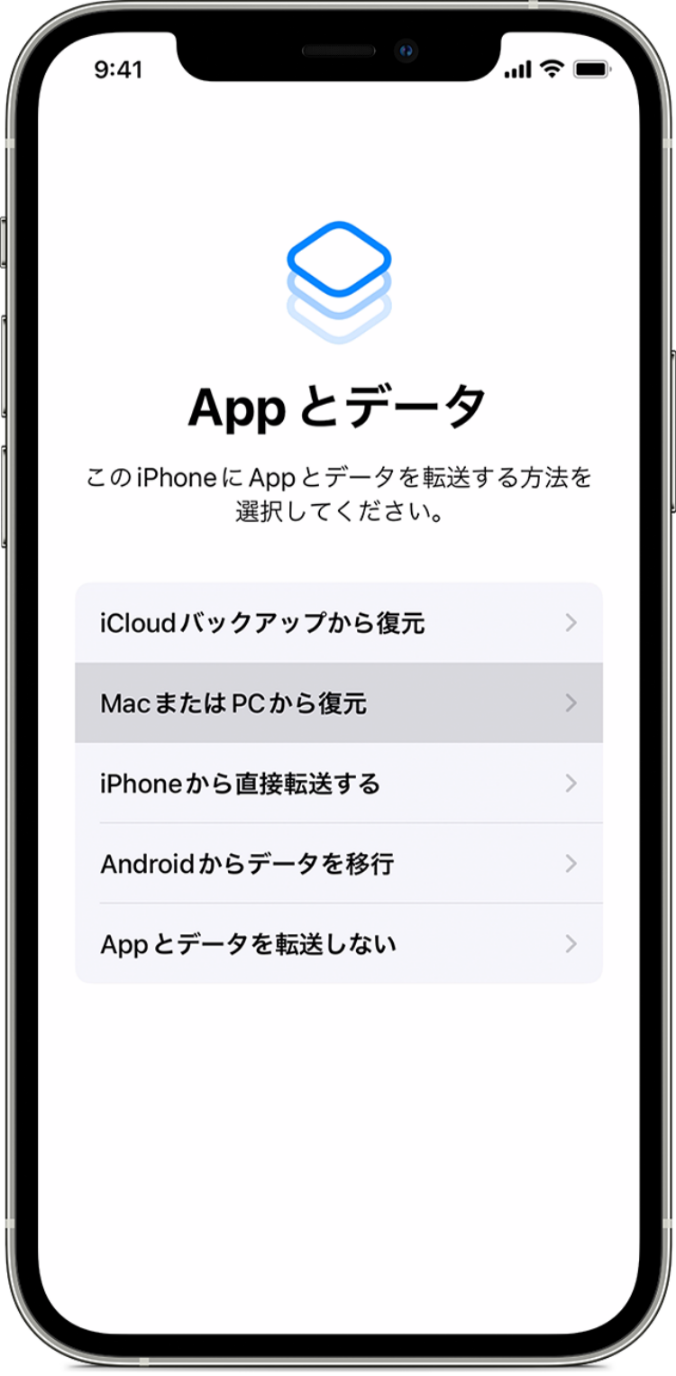
出典:Apple公式サイト - Finder、Appleデバイスアプリ、iTunesを使って以前のiOSデバイスから新しいiPhoneやiPadにデータを転送する( https://support.apple.com/ja-jp/120001)
- バックアップに使用したパソコンとiPhone 17を接続する
- iTunesでiPhone 17を選択する
- 「バックアップを復元」を選択(バックアップが複数ある場合は移行したいデータを選択)
- 暗号化バックアップの場合は、設定したパスワードを入力
- データ移行完了まで待ち、終了後は手順に沿って設定を進める
iPhone 17へのデータ移行は完了です。iTunesでパソコン上にiPhoneのバックアップデータを保管しておく方法もあります。
データ移行方法にお困りの方は、iTunesの利用も検討してみると良いでしょう。
Dr.Fone データ移行でiPhone 17へ簡単・安全に移行する方法
Wondershareのスマホ向けソフト「Dr.Fone」でも、旧iPhoneからiPhone 17へのデータ移行が可能です。
Wondershareは世界的に利用される動画編集ソフト「Filmora」やPDF編集ソフト「PDFelement」などを開発している実績ある企業です。
Dr.Foneは直感的な操作で使いやすく、クラウドを経由せず直接移行できる点が特長です。プライバシー保護にも配慮しており、機密性の高いデータも安心して扱えます。
以下の手順でデータ移行が可能です。
ステップ 1 – Dr.Foneを起動

Dr.Foneを起動し、メイン画面から「スマホデータ移行」を選択します。旧iPhoneとiPhone 17をパソコンに接続し、「入れ替える」ボタンで移行先を正しく指定してください。
ステップ 2 – ファイルの種類を選ぶ
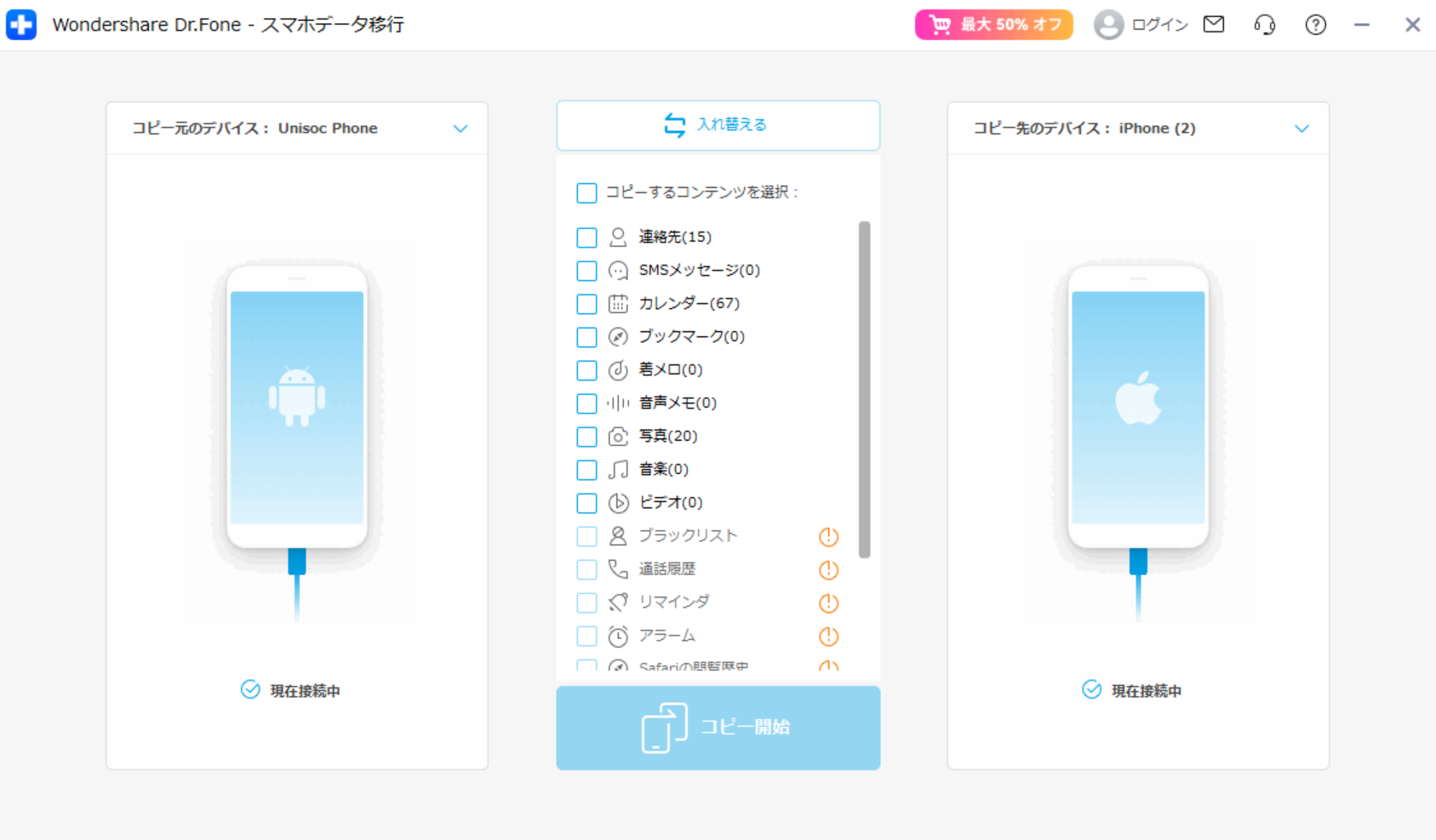
移行可能なデータ種類:
- アプリ
- 写真・音楽・動画
- SMSメッセージ
- カレンダー・連絡先・通話履歴
移行したい項目にチェックを入れましょう。
ステップ 3 – データ移行完了
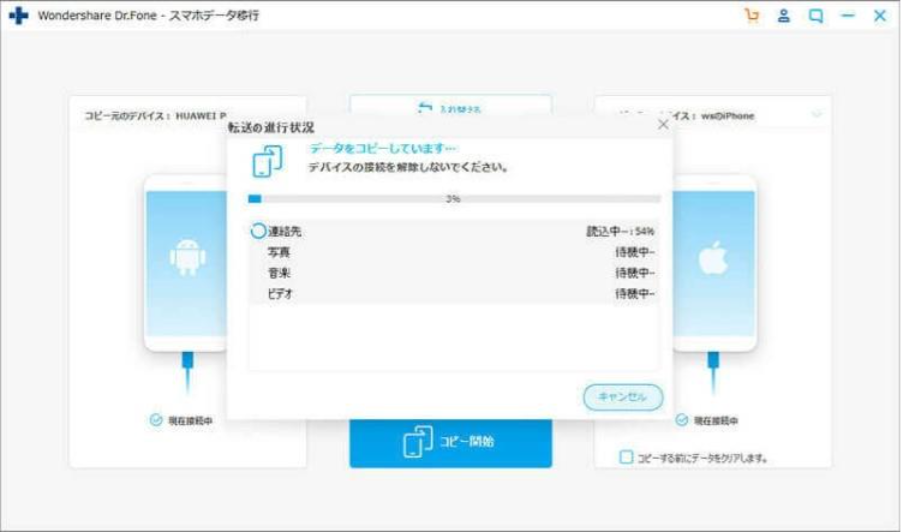
「コピー開始」をクリックすると移行が始まります。作業完了までiPhoneを接続したままにしてください。
これでiPhone 17へのデータ移行は完了です。クラウド不要で、初心者でも簡単に操作できます。
データ移行に失敗した場合の復元方法
万が一、データ移行に失敗して大切なデータが消えてしまった場合も、Dr.Foneのデータ復元機能で取り戻せる可能性があります。
Dr.Foneの復元機能の特徴:
- 操作ミス、システム障害、水没、物理故障まで幅広く対応
- 写真・連絡先・メッセージ・カレンダー・ボイスメモなど多種データを復元可能
- 3ステップで簡単に復元できる
ステップ 1 – Dr.Foneを起動
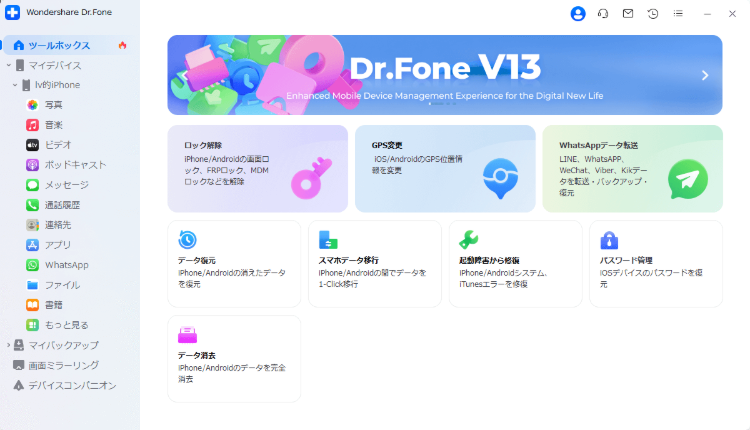
Dr.Foneをインストールし、「データ復元」を選択。iPhoneをPCに接続します。
ステップ 2 – 復元するファイルを選択
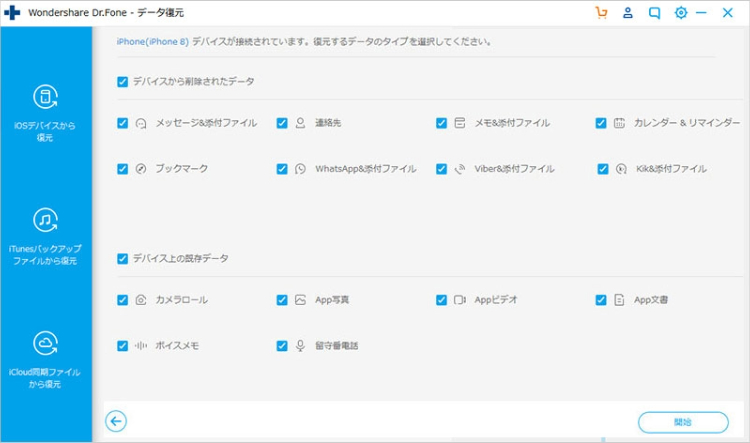
復元可能なデータの種類が一覧表示されます。必要な項目を選び「開始」をクリック。写真や動画は「高級モード」で復元精度を高めることも可能です。
ステップ 3 – データ復元完了
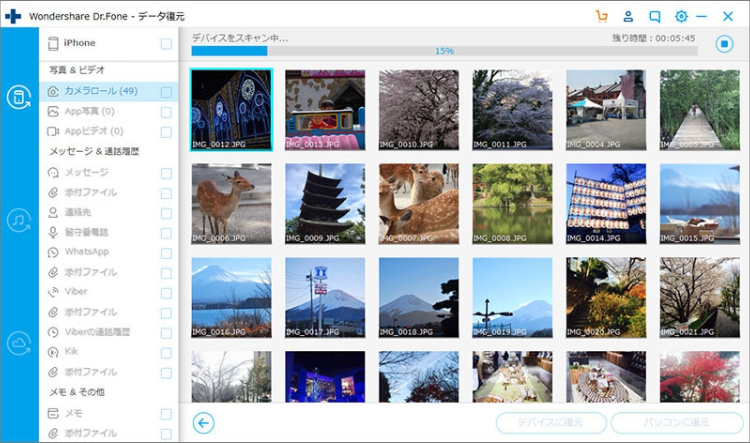
スキャン完了後、復元したいファイルをプレビューし、「パソコンに復元」または「デバイスに復元」を選択して保存先を指定すれば完了です。

